電腦藍屏是一個永恆不變的話題,特別是win10系統兼容性的原因導致藍屏的概率更大了,最近小伙伴在使用電腦的時候突然電腦藍屏並提示錯誤代碼0x00000006b,遇到這種情況首先想到的應該是系統故障造成的,下面小編就教大家電腦藍屏提示0x00000006b錯誤怎麼修復?
1、打開系統配置窗口:系統配置窗口的打開方法是利用快捷命令msconfig快速啟用,具體操作步驟是:組合鍵win+R的方式快速調用出系統自帶的運行程序,然後在運行的輸入框中輸入系統配置窗口的快捷命令msconfig,輸入完畢後點擊下方的確定按鈕,或者是直接按回車鍵,如下圖所示:
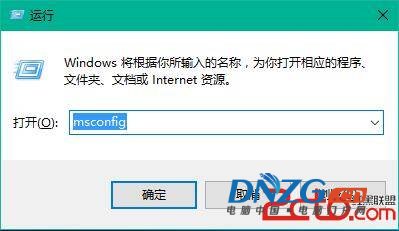
win10藍屏修復:電腦藍屏提示0x00000006b錯誤怎麼修復?
2、打開系統配置窗口後,我們可以看到系統配置的一些設置選項,我們設置常規選項中的相關選項,如圖所示,在啟動選擇中選擇有選擇啟動(S)選項,然後只勾選加載系統服務,將下面的加載啟動項取消勾選:
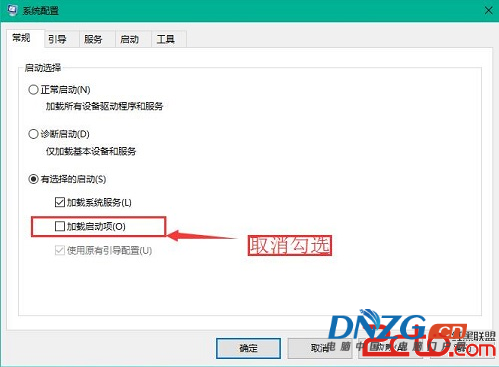
3、在系統配置窗口中,我們剛才設置的是系統配置的常規項,下面要設置的是服務項中的選項,我們點擊“隱藏所有Microsoft服務”,將系統的關鍵服務隱藏後剩下的就是我們可以禁用的服務選項,如下圖所示,我們點擊全部禁用選項:

win10藍屏修復:電腦藍屏提示0x00000006b錯誤怎麼修復?
4、在系統配置窗口中設置完服務選項後,我們設置系統配置中的啟動項,點擊到啟動項後,點擊“全部禁用”按鈕,然後點擊確定完成操作並重啟電腦。
5、清除系統緩存:重啟電腦後,win+R的方式調用出系統運行,然後輸入cmd打開win10電腦的命令提示符窗口,在命令提示符窗口中輸入wsreset命令,然後按回車鍵,等待命令執行完成即可成功清除緩存文件,如下圖所示:

6、將系統配置的中的相關項設置好並清除系統緩存,重新啟動電腦即可修復電腦藍屏問題。
以上就是小編給大家帶來的win10藍屏修復:電腦藍屏提示0x00000006b錯誤怎麼修復?的全部內容,希望對大家有用,有任何疑問,歡迎在下方的評論區留言指出,小編將在第一時間給大家回復,感謝您的閱讀,謝謝!